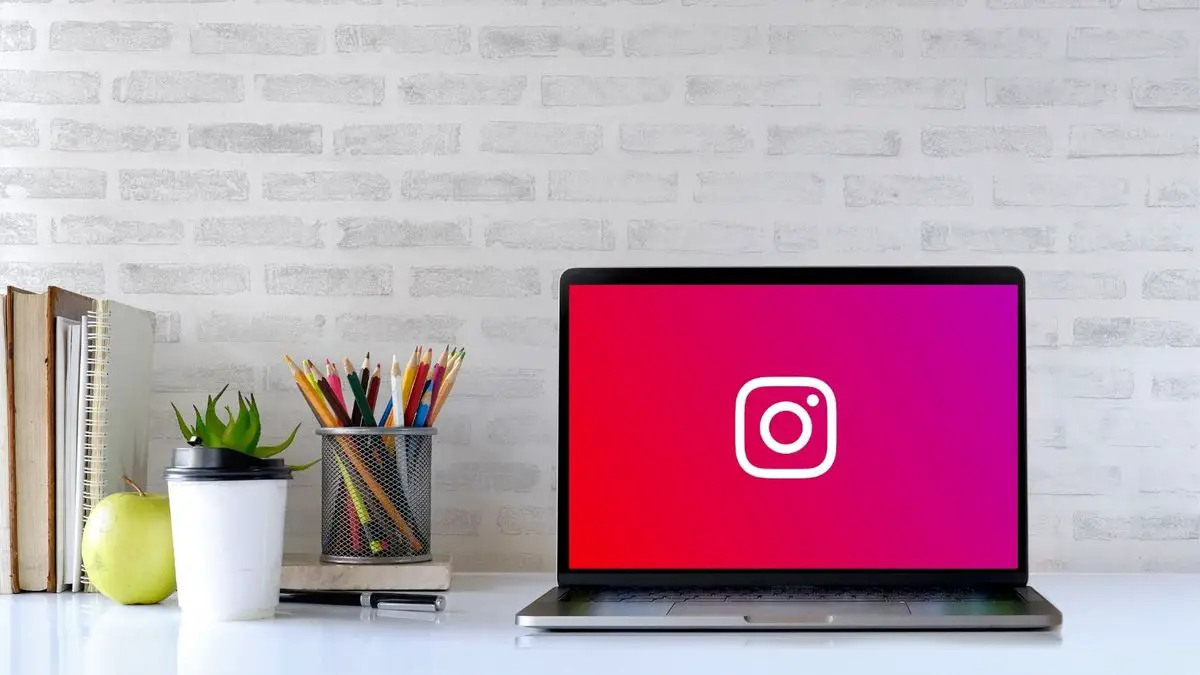Dans cet article, nous expliquons comment télécharger des photos sur Instagram avec Windows 11.
Instagram est historiquement un service axé sur les environnements mobiles. Bien que ces derniers temps son client Web et l’application pour Windows 10 et Windows 11 se soient considérablement améliorés, il présentait un défaut majeur récurrent : il n’était pas capable de télécharger des photos depuis un ordinateur. Cependant, cette situation appartient au passé.
Les développeurs d’Instagram ont ajouté dans les dernières versions un éditeur de photos complet qui vous permet également de télécharger des images et des vidéos sur la plate-forme à partir du client Web. Voulez-vous savoir comment publier officiellement vos photos depuis votre ordinateur sur Instagram ? Dans cet article, on vous en parle.
Téléchargez des photos sur Instagram avec Windows 11 (ou tout système d’exploitation de bureau)
Bien que nous allons concentrer cet article sur Windows 11, le dernier système d’exploitation de Microsoft, car il s’agit d’un client Web, les méthodes mentionnées sont compatibles avec tout autre système d’exploitation. Par conséquent, vous pourrez télécharger des images sur Instagram à partir de macOS et Linux.
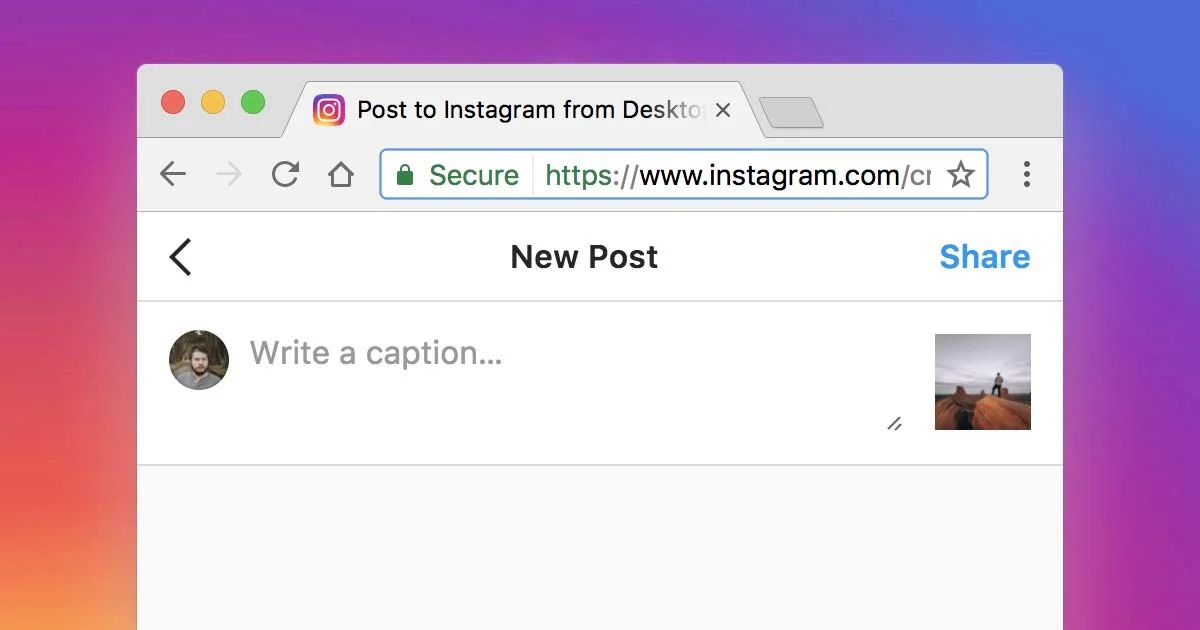
Pour télécharger vos images, procédez comme suit:
- Effectuez un clic sur le bouton Plus (+) que vous verrez dans le coin supérieur droit de l’écran. Il est situé au même endroit où se trouvent les boutons ou notifications Instagram Direct.
- Dans la boîte de dialogue contextuelle, vous remarquerez un bouton appelé Sélectionner sur l’ordinateur. Cliquez dessus pour ouvrir l’explorateur de fichiers. De même, il est possible de faire glisser le fichier photo vers la fenêtre pour lancer le téléchargement.
- Recadrez l’image à l’aide de votre souris d’ordinateur. Les options sont très similaires à celles disponibles dans l’application. Vous pouvez télécharger des photos au format 16:9 ou 4:5.
- Lorsque vous avez terminé, cliquez sur Suivant.
À ce stade, votre image est sur le point d’être téléchargée sur la plate-forme. Mais Instagram n’a pas simplement choisi d’activer la fonction de téléchargement de photos. Il a également ajouté un éditeur complet.
Comment créer des moments Instagram 2021 ?
Modifier des photos Instagram sur Windows 11 ou n’importe quel ordinateur
Comme vous pouvez le voir sur la capture d’écran ci-dessus, le client Web pour ordinateur intègre également un éditeur très complet. De cette façon, il vous sera beaucoup plus facile d’éditer vos images depuis Windows avant de les télécharger sur le réseau social. Il faut savoir que l’éditeur apparaît juste avant de télécharger l’image et permet de faire tout cela :
- Changer le filtre photo: Au cas où vous vous poseriez la question, les options disponibles dans cette section sont pratiquement les mêmes que sur l’appareil mobile. Oui, le filtre Clarendon est également présent dans cet éditeur web, bien que le nombre total de filtres soit plus limité que dans l’application mobile.
- Appliquer des ajustements et d’autres modifications à l’image: Encore une fois, nous sommes face à un éditeur solvable, bien que plus limité. Il vous permet de modifier la luminosité, le contraste, la saturation, la température et d’ajouter une vignette. L’option pour assombrir l’image est également disponible.
Après avoir modifié la photo, Instagram pour ordinateur peut ajouter un commentaire ou une géolocalisation pour la photo. De même, il active la fonction d’accessibilité, dans laquelle un commentaire est ajouté pour les personnes ayant des limitations visuelles. Même avec Instagram web, vous pourrez désactiver les commentaires de vos publications.
A n’en pas douter, c’est plus qu’un éditeur solvable qui vient régler une dette historique qu’Instagram avait envers ses utilisateurs.